Hoe het op te lossen als de iPod geen bestanden met iTunes synchroniseert?
Wanneer ik mijn iPod op mijn computer aansluit en ipod synchroniseert niet met itunes meer en ik kan geen nummers meer toevoegen of verwijderen omdat het is alsof mijn iPod niet wordt herkend door iTunes. Hij laadt nog steeds mijn iPod op, maar ik wil nieuwe nummers aan mijn iPod toevoegen, maar dat kan niet omdat hij niet wil synchroniseren!
Dingen verdwijnen en de iPod synchroniseert niet met iTunes? Het is echt frustrerend, vooral als iTunes de enige is waarmee je bestanden naar je iPod synchroniseert. Maak je geen zorgen. Soms gedraagt iTunes zich zo, maar je kunt proberen het te repareren. In dit artikel vindt u enkele tips om het probleem op te lossen wanneer de iPod niet synchroniseert met iTunes:
- Synchroniseer iPod met een andere gemakkelijke manier
- Controleer de iTunes-versie en USB-kabel als de iPod niet synchroniseert met iTunes
- Autoriseer je iTunes en computer wanneer iPod niet wil synchroniseren met iTunes
- Start de computer opnieuw op of start uw iPod opnieuw op
- Reset en herstel uw iPod
- Synchroniseer iTunes met iPod via wifi
- 1e methode: synchroniseer iPod met een andere gemakkelijke manier – Hoe ipod te synchroniseren met itunes
- 2e methode: controleer de iTunes-versie en USB-kabel – Hoe ipod te synchroniseren met itunes
- 3e methode: autoriseer uw iTunes en computer – Hoe ipod te synchroniseren met itunes
- 4e methode: start de computer opnieuw op of start uw iPod opnieuw op – Hoe de iPod met itunes te synchroniseren
- 5e methode: reset en herstel uw iPod – Hoe ipod te synchroniseren met itunes
- 6e methode: synchroniseer iTunes met iPod via wifi
1e methode: synchroniseer iPod met een andere gemakkelijke manier – Hoe ipod te synchroniseren met itunes
Als u de iPod niet met iTunes kunt synchroniseren en u een eenvoudigere manier wilt om de iPod te synchroniseren, kunt u ook een hulpprogramma van derden gebruiken. Er is er een die werkt als iTunes en kan doen wat iTunes niet kan. Het heet de DrFoneTool – Telefoonbeheer (iOS). Synchroniseer al uw iOS-bestanden, zoals muziek (gekocht/gedownload), foto’s, afspeellijsten, films, contacten, berichten, tv-programma’s, muziekvideo’s, podcasts, iTunes U en audioboeken van het ene iDevice naar iTunes, uw pc of een ander iDevice .

DrFoneTool – Telefoonbeheer (iOS)
Muziek overzetten van computer naar iPod/iPhone/iPad zonder iTunes
- Overzetten, beheren, exporteren/importeren van uw muziek, foto’s, video’s, contacten, sms, apps enz.
- Maak een back-up van uw muziek, foto’s, video’s, contacten, sms, apps enz. Naar de computer en herstel ze eenvoudig.
- Breng muziek, foto’s, video’s, contacten, berichten, enz. over van de ene smartphone naar de andere.
- Breng mediabestanden over tussen iOS-apparaten en iTunes.
- Ondersteun alle iPhone-, iPad- en iPod touch-modellen met alle iOS-versies.
1) Synchroniseer bestanden tussen iPod en iTunes
Laten we de Windows-versie eens proberen, wanneer de Mac-versie op een vergelijkbare manier werkt. Installeer en start deze software op de computer en selecteer vervolgens ‘Telefoonbeheer’. Gebruik een USB-kabel om uw iPod op de computer aan te sluiten. Deze software scant uw iPod binnenkort en toont deze in het primaire venster.

a. Hoe iPod-bestanden met iTunes te synchroniseren
Door op Media te klikken, kunt u muziek, films, podcast, iTunes U, audioboek en muziekvideo synchroniseren met uw iTunes. Selecteer de bestanden die u aan uw iTunes wilt toevoegen. Klik op de knop ‘Exporteren’ en selecteer vervolgens ‘Exporteren naar iTunes-bibliotheek’. Binnen enkele minuten worden de bestanden toegevoegd aan uw iTunes-bibliotheek.

b. Hoe bestanden van iTunes naar iPod te synchroniseren
Ga naar ‘ToolBox’ en klik op de knop ‘Transfer iTunes to Device’.

Selecteer de playlists die je wilt importeren of de ‘Volledige Bibliotheek’, tik op de knop ‘Overzetten’. De afspeellijsten en de muziekbestanden met tag-informatie en albumhoezen worden tegelijkertijd naar uw iPod overgebracht, u hoeft zich geen zorgen te maken dat u iets kwijtraakt.

2) Synchroniseer bestanden tussen iPod en computer
Vergeleken met iTunes is het een eenvoudigere manier om uw iOS-bestanden te beheren met behulp van DrFoneTool – Phone Manager (iOS), u kunt de bestanden overdragen tussen iOS-apparaten en computer zonder iTunes-beperkingen.
Bovenaan de interface zijn er, zoals u ziet, veel tabbladen. Klik op een tabblad en u krijgt het bijbehorende venster.
Door te klikken Muziek, kunt u muziek, podcast, iTunes U, audioboek en afspeellijst synchroniseren met uw iPod. Door te klikken Video, kunt u video van computer of iTunes synchroniseren met de iPod. Klik Foto’s om foto’s naar uw iPod te synchroniseren. Klik Contacten om contacten van een vCard/Outlook/Outlook/Windows Address Book/Windows Live Mail naar uw iPod te synchroniseren.

a. Hoe iPod-bestanden naar de computer te synchroniseren
De eenvoudigste manier om muziek en meer audio en video te synchroniseren met de computer: Ga naar ‘Muziek’, selecteer de muziek en druk op ‘Exporteren’ > ‘Exporteren naar pc’.

U kunt ook de bestanden selecteren die u wilt exporteren. Muziek hier exporteren als voorbeeld. Nadat u de nummers hebt geselecteerd die u wilt exporteren, klikt u op ‘Exporteren’, vindt u de knop ‘Exporteren naar pc’, klikt u erop en selecteert u een map om uw nummers op uw computer op te slaan.

b. Hoe de bestanden van de computer naar je iPod te synchroniseren
U kunt eenvoudig muziek, foto’s, afspeellijsten en video’s op uw computer overzetten naar uw iPod, selecteer het bestandstype op DrFoneTool – Phone Manager (iOS) dat u wilt importeren, u vindt ‘+Toevoegen’ bovenaan. Je hebt twee opties om je bestanden toe te voegen ‘Bestand toevoegen’ of ‘Map toevoegen’. Selecteer het bestand of de map, het zal gemakkelijk en snel naar uw iPod worden overgebracht.

Video-tutorial: iPod synchroniseren met itunes
2e methode: controleer de iTunes-versie en USB-kabel – Hoe ipod te synchroniseren met itunes
Upgrade iTunes naar de nieuwste
Het eerste dat u kunt doen als de iPod niet met iTunes synchroniseert, is de iTunes-versie op uw computer controleren. Als er een nieuwere versie beschikbaar is, moet u iTunes upgraden naar de nieuwste.
Een USB-kabel wijzigen
Controleer de iPod USB-kabel door deze uit te trekken en weer in de computer te steken. Als het nog steeds niet werkt, kunt u een andere USB-kabel vervangen en het proberen. Soms zal het werken.
3e methode: autoriseer uw iTunes en computer – Hoe ipod te synchroniseren met itunes
Als iTunes niet synchroniseert met de iPod, moet u ervoor zorgen dat uw computer geautoriseerd is, vooral wanneer u uw iPod op een nieuwe computer aansluit. iTunes openen. Klik op Opslaan om het vervolgkeuzemenu weer te geven. Klik Autoriseer deze computer … en voer uw Apple ID in. Als u de computer ooit heeft geautoriseerd, kunt u deze computer eerst intrekken en een tweede keer autoriseren.
4e methode: start de computer opnieuw op of start uw iPod opnieuw op – Hoe de iPod met itunes te synchroniseren
Wanneer u de eerste twee methoden hebt aangevinkt, maar de iPod synchroniseert niet met iTunes, kunt u deze methode proberen.
Herstart de computer
Het is vervelend om de computer opnieuw op te starten, maar je zult merken dat soms het herstarten van de computer het probleem oplost om iTunes aan het werk te krijgen.
Start de iPod opnieuw op
Als u merkt dat uw iPod zich niet goed gedraagt, kunt u hem uitschakelen en opnieuw opstarten. Zodra de iPod is ingeschakeld, kunt u proberen deze te synchroniseren met iTunes.
5e methode: reset en herstel uw iPod – Hoe ipod te synchroniseren met itunes
Heb je nog steeds een probleem dat de iPod niet synchroniseert met iTunes? Probeer uw iPod opnieuw in te stellen en later te herstellen. Voordat u opnieuw instelt, moet u een back-up van uw iPod maken naar iCloud of iTunes. Tik vervolgens op uw iPod op omgeving > Algemeen > Reset > Wis alle inhoud en instellingen. En herstel vervolgens uw iPod met het back-upbestand. Controleer ten slotte of iTunes uw iPod kan synchroniseren of niet.
6e methode: synchroniseer iTunes met iPod via wifi
Gebruik je meestal een USB-kabel? Probeer nu wifi-synchronisatie te gebruiken. Vink in uw iPod-overzichtsdialoogvenster in iTunes op de computer Synchroniseer met deze iPod via wifi. Tik vervolgens op uw iPod op omgeving > Algemeen > iTunes Wi-Fi-synchronisatie > Synchroniseer nu.
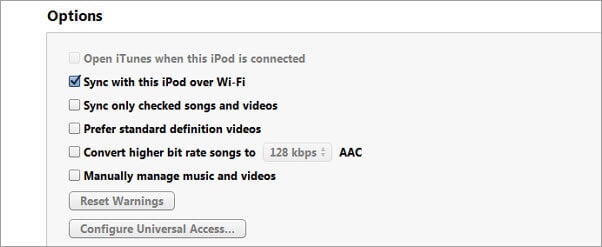
Laatste artikels

